Зміст
Іноді, коли ваш комп'ютер заражений шкідливою програмою (вірусом, трояном, руткітом тощо), виникають проблеми з критично важливими службами Windows, такими як Брандмауер Windows, Windows Update або іншими службами, які були скомпрометовані або пошкоджені шкідливою програмою. У таких випадках необхідно відремонтувати або відновити ці служби до стану за замовчуванням.
У цьому посібнику пропонується просте у виконанні рішення для відновлення критично важливих служб Windows до стану за замовчуванням.
Важливі кроки перед тим, як продовжити, наведені нижче:
1. переконайтеся, що ваш комп'ютер на 100% чистий від шкідливих програм, таких як руткіти або віруси, виконавши кроки, наведені в цьому посібнику: Посібник зі швидкого сканування та видалення шкідливого програмного забезпечення для комп'ютерів.
2. увімкніть захист відновлення системи (якщо він відключений) і створіть точку відновлення перед запуском Служби відновлення, щоб у разі чого відновити комп'ютер до поточного стану.

Як легко відремонтувати, відновити або скинути служби Windows до стану за замовчуванням.
Ми успішно застосували наведене нижче рішення кілька разів на різних комп'ютерах, щоб виправити наступні критичні служби Windows, коли вони відсутні або коли вони видають помилки при пошкодженні: *.
- Брандмауер Windows послуга (MpsSvc): Код помилки 5 або код помилки 0x8007042c Оновлення Windows: Не вдається запустити сервіс або послуга відсутня в переліку послуг . Базовий фільтруючий двигун (БФД): не вдалося завести ( Помилка 5: Доступ заборонено ) .
Примітка для користувачів Windows 10: Інструкції цієї статті були написані в 2014 році і були перевірені на Windows 7, Vista, XP і на Windows Server 2003 і 2008. Оскільки в останніх версіях Windows змінилися деякі служби, рекомендую спробувати відновити систему Windows 10, запустивши SFC /SCANOW в командному рядку адміністратора, а потім вручну відновити тип запуску служб Windows за замовчуванням, як зазначено в цьому PDF-файлі: DefaultServicesWin10.pdf
1. Завантажте на свій комп'ютер (наприклад, на робочий стіл) інструмент відновлення послуг від ESET.
2. Біжи! Інструмент для ремонту сервісів від ESET " з адміністративними привілеями.
Для цього необхідно клацніть правою кнопкою миші на " ServicesRepair.exe " файл і виберіть " Запуск від імені адміністратора ”.
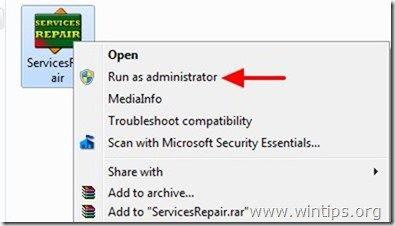
3. Натисніть " Так " до інформаційного вікна.
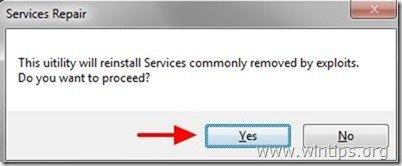
4. перезавантаження свій комп'ютер, щоб застосувати зміни.
Критичні служби Windows повинні бути запущені зараз!
Додатковий крок, який необхідно виконати, якщо служби Windows все ще відсутні, не можуть бути запущені або вони пошкоджені:
Якщо ви зіткнулися з проблемами в роботі декількох служб на вашому комп'ютері, то для виправлення служб Windows можна запустити інструмент System File Checker (SFC) з командного рядка. Для цього потрібно виконати наступні дії:
1. Відкрийте вікно підвищеного командного рядка, перейшовши за адресою:
- Старт > Всі програми > Аксесуари Права кнопка миші до " Командний рядок " і виберіть пункт " Запуск від імені адміністратора ”.
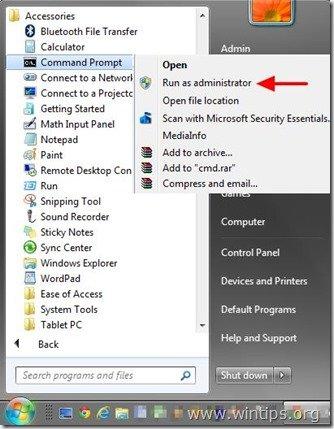
2. У командному вікні введіть наступну команду і натисніть Увійдіть .
SFC /SCANNOW
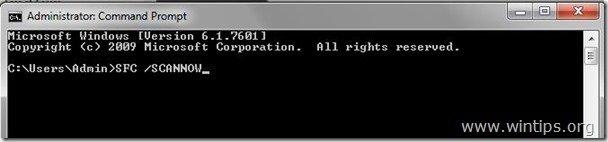
3. Зачекай. і не користуйтеся комп'ютером до тих пір, поки Інструмент SFC перевіряє та виправляє пошкоджені системні файли або служби.
4, коли інструмент SFC закінчується, перезавантаження комп'ютер і перевірте, чи працюють служби Windows.
Зауважте: Якщо ви зіткнулися з помилками в роботі конкретних служб Windows, то ви можете завантажити і об'єднати файл реєстру за замовчуванням для будь-якої конкретної служби за цим посиланням: http://www.sevenforums.com/tutorials/236709-services-restore-default-services-windows-7-a.html
Щасти вам!

Енді Девіс
Блог системного адміністратора про Windows





